올해 1월 말, 2월 초부터 진행했던 애드센스를 5월 3일에 드디어 승인을 받았다. 약 3개월 정도 걸렸던 것 같다. 애드센스 승인을 받기 위한 상세 글쓰기는 아래 글을 참고하면 좋을 것 같다.
애드센스 승인과정 - 무한검토의 굴레 01
현재 2번의 애드센스 거절이 있었고 3번째 검토 요청에서 무한 검토의 굴레에 빠지게 되었다. 애드센스 승인을 위한 과정 내 경우는 2번 모두 검토 요청 후 딱 14일이 되던 날 승인 거부 메일을 받
sensibility-teller.tistory.com
애드센스 승인과정 - 무한검토의 굴레 02 - 색인 생성 범위
지난주 토요일 애드센스 무한 검토의 굴레에 벗어나기 위한 여러 가지 시도를 진행했다. 그 과정에서 결정적인 요소를 발견했다. 구글 서치 콘솔 - 색인 생성 범위 블로그 개설 후 가장 먼저 진
sensibility-teller.tistory.com
최종 승인되기까지의 과정
맨 처음 블로그를 시작할 때는 어떤 글을 써도 괜찮겠지라는 마음으로 글을 작성했다. 그러다 보니 구글링 검색하면 너무나도 쉽게 접할 수 있는 정보성 글들 위주로 작성하였고 애드센스는 당연히 승인받지 못했다. 애드센스 승인을 받기 위해서는 '나만의 경험이 담긴 독창적인 글'을 작성해야 된다는 것을 알고 나의 경험 위주로 글을 작성했다. 그리고 고품질의 글이라는 기준인 '1500자 이상, 맞춤법 검사, 외부 링크 사용 금지' 등에 대한 규칙을 지키면서 글을 작성했다.
공통적으로 알려진 애드센스 통과 기준을 맞춰 글을 작성했지만 계속해서 애드센스는 통과되지 않았다. 그제야 뭔가 이상함을 느꼈고 구글 서치 콘솔을 확인했다. 내가 작성한 대부분의 글들이 색인이 생성되지 않았음을 확인하고 색인 생성에만 며칠을 소비했다. 그 뒤로는 어떤 글을 작성 완료하면 그날 바로 색인 생성을 진행했다.
그리고 혹시 몰라 애드센스 코드를 <head> 외에도 <body>와 <link ref> 하단에 추가로 기입했다.
총 44개 글 발행 후 애드센스 승인 완료
최대한 하루에 한 개의 글을 작성하고 싶었지만 그러지 못했다. 할 수 있는 만큼 글을 작성했고 다만 어디서 복사 붙여 넣기 한 글을 절대 작성하지 않았다. 무조건 내 경험을 정제한 글만을 작성했고 1500자 이상, 그리고 맞춤법 검사만을 지켰다. 5월 2일 글을 하나 추가하고 5월 3일에 애드센스 승인을 받았다. (드디어 어어!!!!!!!!!!!!)
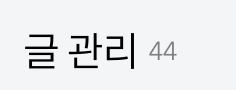

애드센스 승인 이후 진행할 과정 01 - Google Sellers.json 파일 게시
애드센스 승인이 완료 후 구글 애드센스 공식 사이트로 이동하면 'Google sellers.json 파일에 게시하시기 바랍니다'라고 상단에 팝업이 떠있다. 이 경우는 좌측 내비게이션 바에서 [계정 > 설정 > 계정 정보]에 들어가서 판매자 정보 공개 상태를 '공개'로 변경하면 된다. 그리고 비즈니스 도메인의 경우 'tistory.com'으로 작성하면 된다. 정보 변경 후 하루정도 지나면 팝업이 사라진다니 나는 내일쯤 다시 확인하면 될 것 같다.


애드센스 승인 이후 진행할 과정 02 - 광고 게시하기
애드센스 승인이 완료되었으면 구글 애드센스 사이트와 티스토리 사이트 두 곳에 광고 설정을 진행해야 한다.
첫 번째는 애드센스 사이트에서 자동 광고 설정하는 방법이 있다. [광고 > 개요] 페이지로 들어가서 연필 모양을 클릭해준다.


연필 모양 클릭을 통해 진입한 페이지 내에서 자동 광고 설정을 활성화시켜준다. 그리고 하위에 있는 '사이트에 적용' 버튼을 클릭해주면 완료된다. '광고 형식'에서는 자신의 블로그 내에서 원하는 방식의 광고 노출 방식을 선택할 수 있다. 옵션을 살펴보고 원하는 광고 형식만 활성화시키면 된다.
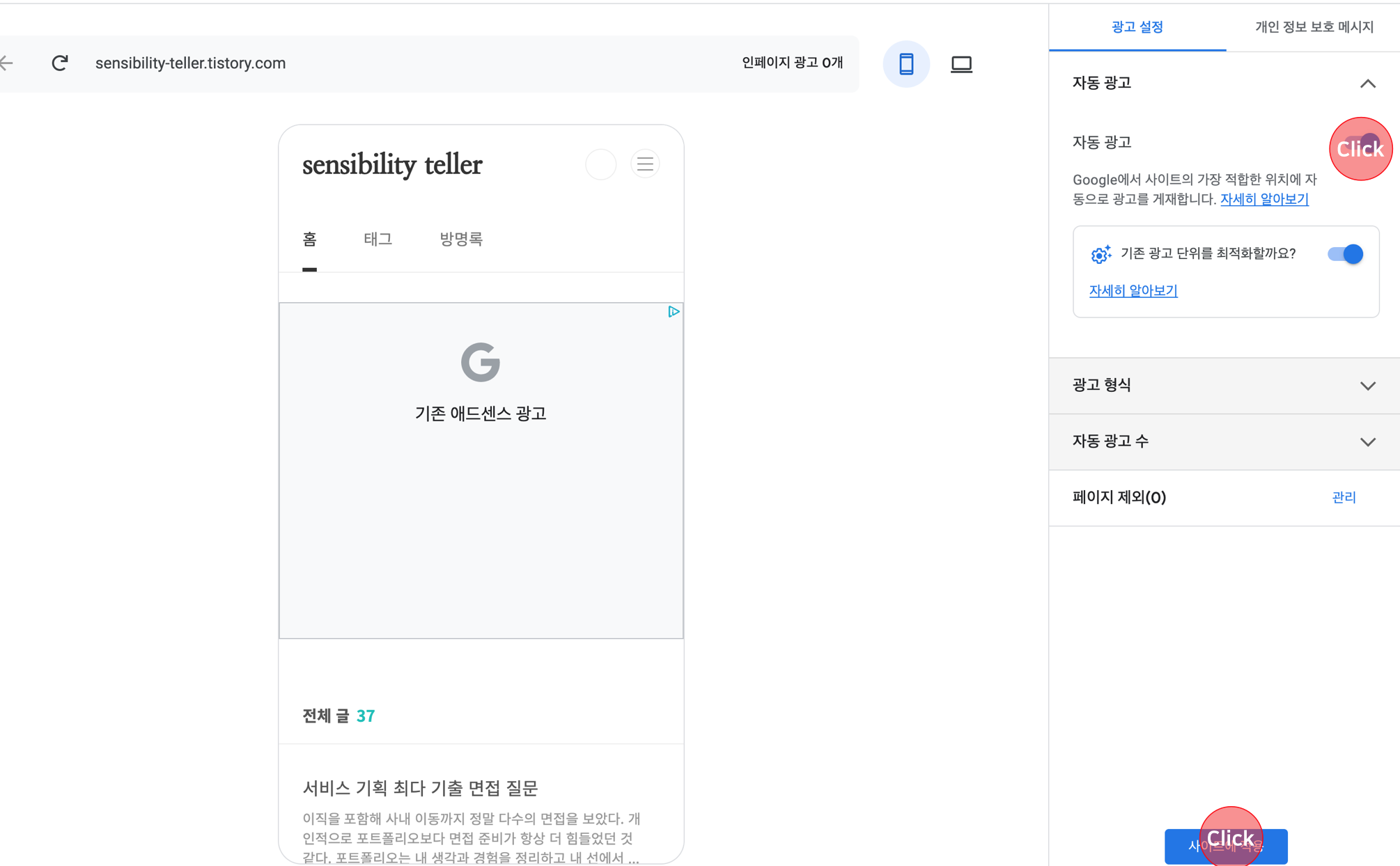
두 번째는 티스토리 내에서의 광고 게재 방식이다.
티스토리 대시보드 화면 내에서 [수익 > 애드센스 관리] 페이지로 진입한다. 그 후 '광고 설정' 영역 상단의 '전체 자동 광고'를 활성화시켜준다. 모든 영역이 활성화된 후 '변경사항 저장'을 누르면 내가 쓴 모든 글에 애드센스 광고가 노출되는 것을 확인할 수 있다.

이제 다음 단계인 핀번호 받기까지 과정을 서칭하고 정리해봐야겠다.
'100억 간다앗' 카테고리의 다른 글
| [인스타툰 기록 01] 독자들이 원하는 인스타툰 콘텐츠를 알아보자 (0) | 2022.07.31 |
|---|---|
| 블로그 주제 고민 - 어떤 경험을 제공해야 도움이 될까 (0) | 2022.05.17 |
| [부서 이동 도전] 부서 이동 시 주의해야될 점 (0) | 2022.05.01 |
| [n잡 이야기] 유튜브 영상 찍고 편집하기 04 - 저작권 무료 음악 다운로드, 유튜브 배경음악 선정 (0) | 2022.04.04 |
| [n잡 이야기] 유튜브 영상 찍고 편집하기 03 (0) | 2022.04.02 |

댓글